Una CPU moderna y rápida tiene más de un núcleo. Cuantos más núcleos tenga una CPU, más rápido será. Normalmente, si está buscando comprar una nueva computadora portátil o construir su propia PC, debe buscar las especificaciones de la CPU antes de comprarla. Dicho esto, si alguna vez necesita verificar el conteo del núcleo de la CPU en una PC con Windows 10, hay varias formas de hacerlo. Vamos a enumerar algunos.
Administrador de tareas de Windows
Abra el Administrador de tareas y vaya a la pestaña Rendimiento. Seleccione CPU de la columna de la izquierda y mire debajo del gráfico. Le indicará tanto el número de núcleos como los procesadores lógicos.
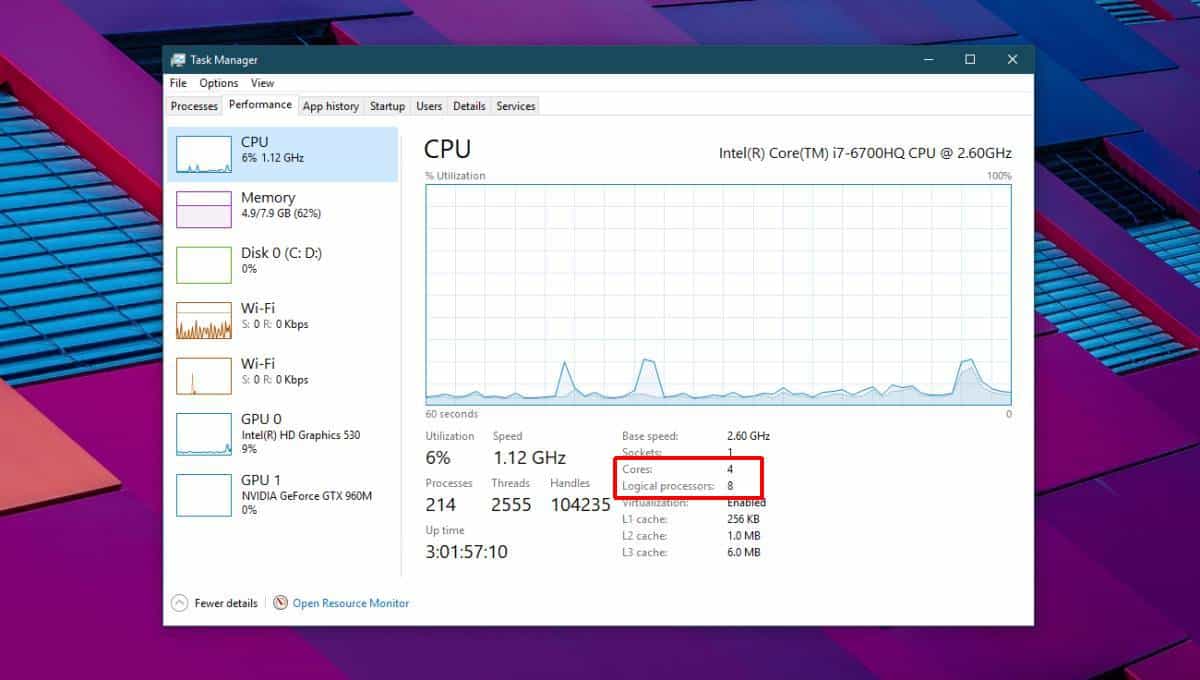
Información del sistema
En la búsqueda de Windows, escriba Información del sistema yabre la aplicación que aparece. Seleccione Resumen y desplácese hacia abajo hasta encontrar Procesador. Los detalles le indicarán cuántos núcleos y procesadores lógicos tiene.
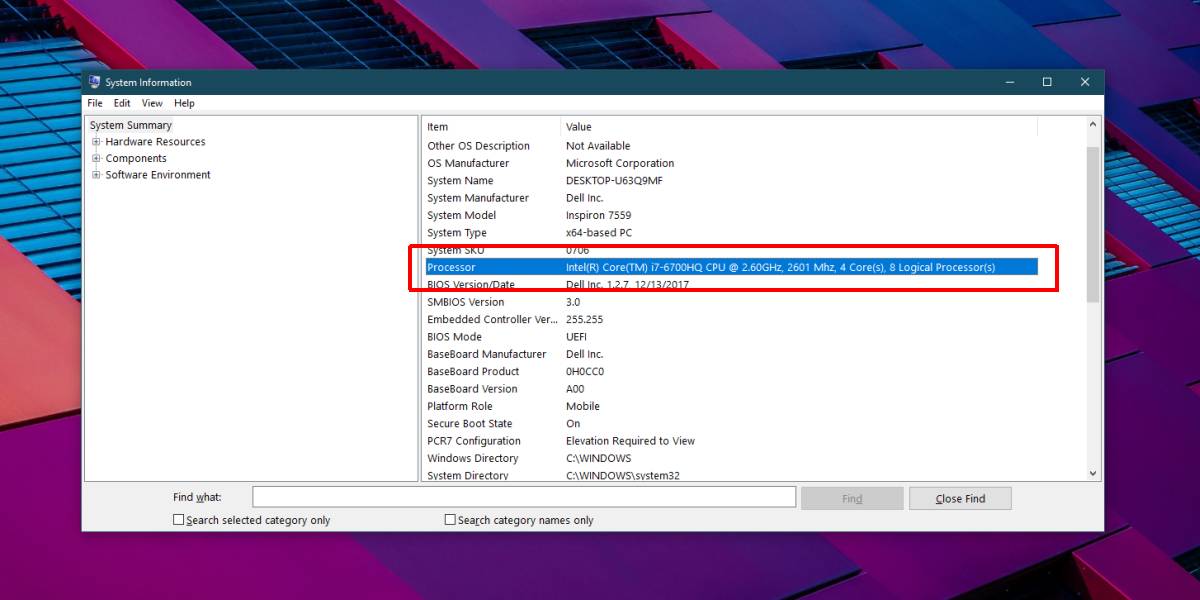
Símbolo del sistema
Puede que esta no sea la forma más fácil de encontrar el recuento de núcleos de CPU para un sistema, ya que debe recordar un comando para hacerlo, pero funciona.
Abra el símbolo del sistema y ejecute el siguiente comando;
WMIC CPU Get DeviceID,NumberOfCores,NumberOfLogicalProcessors
El comando devolverá tanto el recuento de núcleos como los procesadores lógicos que tenga.
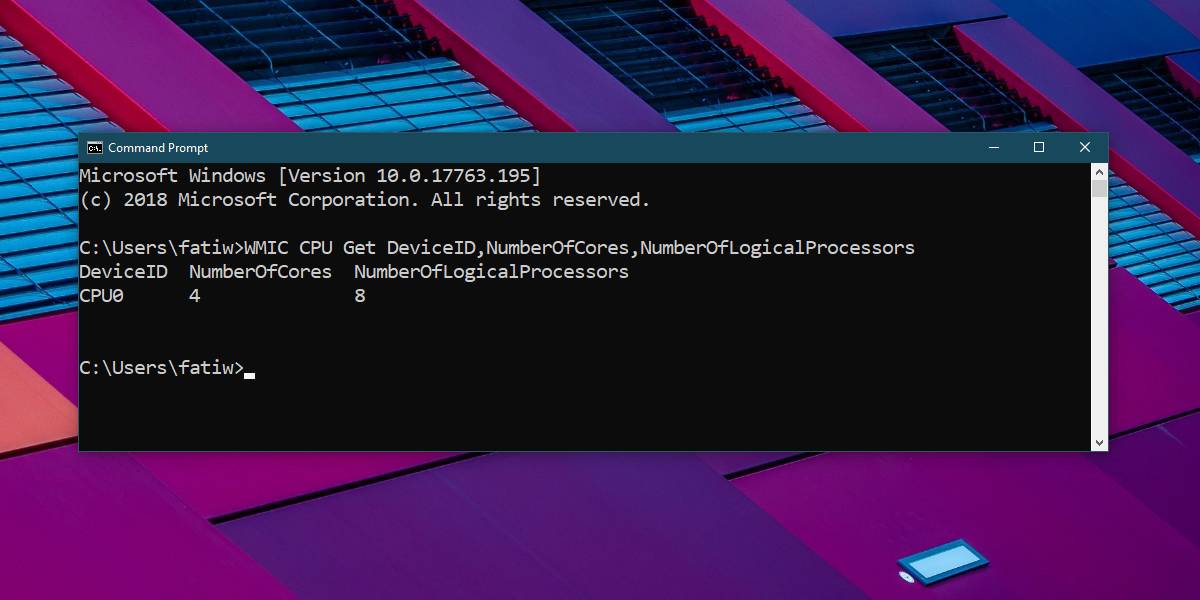
Aplicación de terceros: CPU-Z
Si las opciones integradas en Windows 10 no funcionanEl truco para ti, y si quieres usar una aplicación de terceros, te recomendamos usar CPU-Z. Recomendamos esta herramienta para muchas otras cosas, como verificar si tiene un procesador Kaby lake o Skylake.
Ejecute la aplicación y, en la parte inferior, verá el recuento de núcleos junto a Core y la cantidad de procesadores lógicos junto al campo Hilos.

Mencionamos que si está comprando una nueva computadora portátilo construyendo su propia PC, debe buscar el conteo central para la CPU potencial que está obteniendo. Es bastante fácil de hacer; vaya a Google, ingrese el nombre, la marca y el modelo de su procesador y agregue la palabra "Especificaciones" al final. Obtendrá toneladas de sitios web que informan e incluso comparan el rendimiento de la CPU. Vaya al sitio web del fabricante y verifique cuántos núcleos y procesadores lógicos tiene. Las especificaciones serán tan precisas como cualquier otro lugar donde las busque.
La información de hardware como esta realmente no puede serfalsificado. Es posible que haya oído hablar de algunos fabricantes que exageran la velocidad de un producto, pero la exageración no se extiende a las especificaciones que Windows 10 puede informar.












Comentarios